Создадим документ следующего вида:
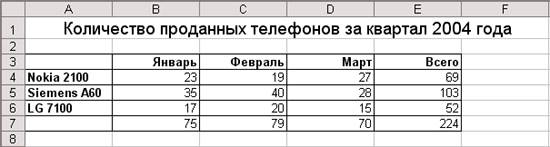
Для создания такого документа необходимо выполнить следующие действия:
- Выделите ячейки A-F. Выполните команду Главная\Ячейки\Формат\ Ширина столбца. Задайте ширину столбца 13 см и нажмите кнопку ОК.
- В первой строке выделите ячейки A-F.
- Выполните команду Объединить и поместить в центре и напечатайте заголовок (размер шрифта 14 пунктов).
- Зададим строкам 3 и 7 нужный вид. Для этого в строке 3 выделим ячейки A-E. Выполните команду Формат ячеек\Граница и выберете нужные границы. Тоже самое проделайте для строки 7.
- Напечатайте названия колонок. Для этого задайте тип шрифта Полужирный, формат абзаца По правому краю и напечатайте названия колонок.
- Аналогично напечатайте названия строк.
- Введите значения ячеек таблицы.
- Вставьте функции в ячейки E4-E6. Для этого выделите ячейку E4, выполните команду Формулы\Вставить функцию, в диалоговом окне Мастер функций выберите функцию СУММ нажмите кнопку ОК, в окне Число1 задайте ссылки на ячейки B4:D4 и нажмите кнопку ОК. Аналогично вставьте функции в ячейки E5-E6, задав нужные ссылки на ячейки.
- Вставьте функции в ячейки B7-E7. Для этого выделите ячейку B7, выполните команду Формулы\Вставить функцию, в диалоговом окне Мастер функций выберите функцию СУММ нажмите кнопку ОК, в окне Число1 задайте ссылки на ячейки B4:В6 и нажмите кнопку ОК. Аналогично вставьте функции в ячейки C7-E7, задав нужные ссылки на ячейки.
- Сохраните документ на диске в своей папке с именем Функция.
 2015-05-14
2015-05-14 761
761








